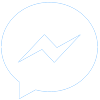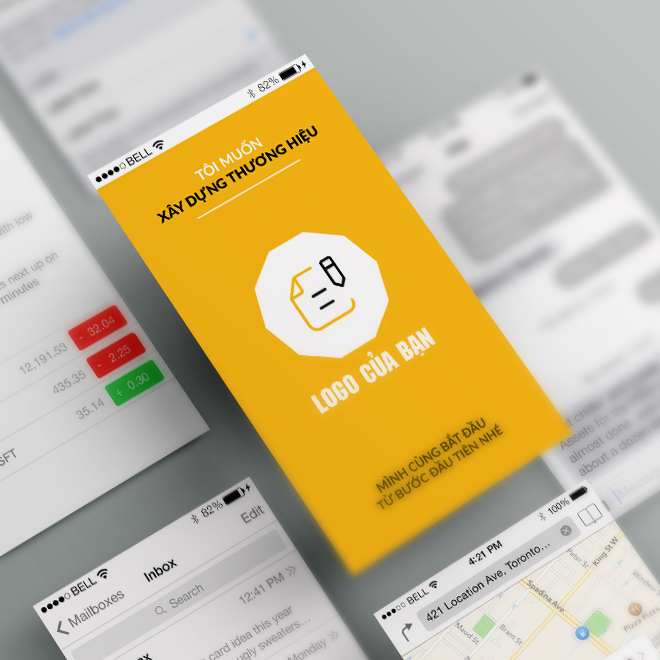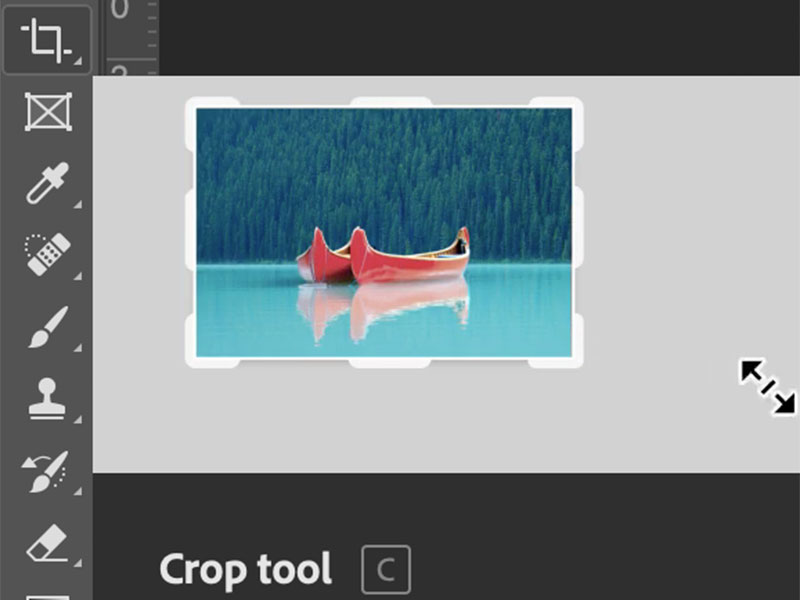Nếu bạn đang có niềm đam mê với việc thiết kế logo trên photoshop hay đơn giản là tìm hiểu để có thể tự thiết kế cho chính doanh nghiệp của mình thì những thông tin sau đây sẽ vô cùng hữu ích.
Khi nói đến việc thiết kế logo bằng photoshop thì chúng ta đều nghĩ ngay đến công cụ Adobe Illustrator (AI) nhưng lại ít nghĩ tới một người anh em Adobe Photoshop cũng có thể tạo ra những hình ảnh, logo cũng không kém phần chất lượng. Vậy công cụ này sẽ thực hiện ra sao? Hãy theo dõi từng thông tin chi tiết và thực hành theo từng bước trong bài viết sau đây nhé!
Nên chọn thiết kế Logo bằng Photoshop hay Illustrator
Đây là thắc mắc của rất nhiều người khi bắt đầu tìm hiểu về lĩnh vực thiết kế logo nói riêng và các ấn phẩm nói chung vì đây mỗi phần mềm lại có những ưu điểm riêng biệt để giúp người dùng trải nghiệm tốt nhất và cho ra đời những sản phẩm chất lượng. Vậy muốn trả lời câu hỏi này, chúng ta hãy cùng tìm hiểu chi tiết từng công cụ này.

Định nghĩa và đặc điểm
Trước khi bắt đầu học các bước thiết kế logo photoshop hay Illustrator thì cùng tìm hiểu trước định nghĩa cụ thể cũng như đặc điểm của từng phần mềm
Adobe Photoshop ( Ps)
Đây là phần mềm được biết đến như một thương hiệu đại diện cho việc chỉnh sửa và xử lý ảnh chất lượng nhất hiện nay
Ngoài việc chỉnh sửa ảnh, Adobe Photoshop còn sở hữu chương trình đồ họa phù hợp với nhu cầu của các nhà thiết kế, nhiếp ảnh gia, nghệ sĩ vì nó có thể mô tả không gian theo dạng cấu trúc ô vuông hay còn gọi là pixel. Nhờ vào ứng dụng này mà người dùng có thể phóng to pixel lên để có thể dễ dàng thực hiện việc chỉnh sửa ảnh đến từng chi tiết nhỏ. Lưu ý: nếu chiếc máy tính hay laptop của bạn dung lượng hạn chế thì hãy tham khảo các bài viết hướng dẫn tạo logo bằng photoshop CS6 để sử dụng hiệu quả hơn nhé !
Ưu điểm
- Công cụ đỉnh cao trong việc chỉnh sửa ảnh
- Nhiều bộ lọc, nhiều bút vẽ, nhiều ứng dụng để có thể sử dụng cho nhiều mục đích
- Có thể chỉnh sửa định dạng tập tin
Nhược điểm
- Người mới sẽ mất nhiều thời gian để làm quen
- Không phải là phần mềm ưu việt cho đồ họa vector và thiết kế dạng văn bản,…

Adobe Illustrator
Đây là một phần mềm nổi tiếng và thường được biết đến như một phần mềm song song hỗ trợ của Photoshop do nhà cung cấp các phần mềm thông minh Adobe.
Adobe Illustrator có rất nhiều điểm tương đồng với phần mềm Photoshop, vẽ logo bằng photoshop hay tạo logo bằng Illustrator đều vô cùng tiện lợi nhưng điểm khác biệt nhất chính là Illustrator sử dụng thiết kế vector vì thế có thể mở rộng ảnh nhưng vẫn rõ ràng, sắc nét dù ở bất kỳ kích thước nào.
Xem thêm: 520 mẫu thiết kế logo cafe trà sữa thu hút khách hàng nhất 2021
Xem thêm: 100+ mẫu thiết kế logo thời trang ấn tượng nhất 2021
Ưu điểm
- Thay đổi kích thước thoải mái mà không sợ ảnh hưởng đến chất lượng ảnh
- Không phụ thuộc vào độ phân giải vì thế đầu ra sẽ được in tốt hơn
- Thuận tiện cho việc sắp chữ khi thiết kế văn bản
Nhược điểm
- Có một số hạn chế cho việc chỉnh sửa ảnh đã tạo
Photoshop và Illustrator có mục đích gì?
Một yếu tố cần quan tâm để có thể quyết định nên phát triển ý tưởng bằng cách tạo logo bằng photoshop cs6 hay Illustrator chính là hiểu được mục đích cụ thể của hai đứa con cưng mà Adobe tạo ra.
Vì thế rất khó để có thể so sánh 2 phần mềm này vì về tính năng, chúng hoàn toàn giống với nhau. Điều duy nhất bạn có thể nhận xét chính là mục đích của chúng, cụ thể là thiết kế logo bằng AI chuyên về vẽ minh họa còn Photoshop dùng để chỉnh sửa ảnh. Trên thực tế thì hiện nay có rất nhiều cách làm logo bằng photoshop online miễn phí nhưng…Bạn biết rồi đấy cái gì càng khó thì nó lại càng hiệu quả phải không nào.
Sản phẩm và đối tượng
Một yếu tố đánh giá cuối cùng về 2 phần mềm này khi đang phân vân giữa việc liệu nên tham khảo bài viết hướng dẫn thiết kế logo bằng photoshop cs6 hay Illustrator chính là sản phẩm và đối tượng của chúng.
- Đối tượng: Illustrator dùng vector để quản lý, trong khi đó làm Logo Photoshop dùng điểm ảnh và cách sắp xếp trật tự để dễ dàng quản lý.
Cả 2 phần mềm này đều có thể tạo được đối tượng mới. Trong khi AI tạo đối tượng bằng các hình cơ bản như tròn, vuông,… hay những hình vô định tạo ra bởi nhiều đường giới hạn thì logo Pts tạo ra đối tượng bằng chỉnh sửa, bố trí, xếp chồng, thay đổi,… các đối tượng đã có.
- Quản lý đối tượng: AI thực hiện các thao tác thay đổi điểm, màu sắc, đường giới hạn trên các hình cơ bản đã tạo còn PS sẽ quản lý bằng việc thay đổi, thêm bớt các đối tượng trong các lớp layer có sẵn.
Từ những yếu tố trên đây, chúng ta có thể thấy rằng cách vẽ logo bằng photoshop cs6 hay AI đều vô cùng cần thiết và nên cần phải trang bị ngay các kỹ năng cần thiết. Và hoàn toàn không thể nhận xét nên hay không nên sử dụng phần mềm nào vì cả hai đều vô cùng hữu ích trong việc hỗ trợ cho ngành thiết kế đồ họa.
Tùy vào mục đích và sản phẩm của bạn mà có thể linh hoạt sử dụng cả 2 phần mềm này để có thể hỗ trợ cho nhau một cách tốt nhất từ đó cho ra đời sản phẩm chất lượng như mong muốn.
Tuy nhiên nếu là người mới vào nghề tạo logo photoshop thì bạn nên làm quen với Ps trước nhé vì các thao tác của nó có phần dễ hiểu và đơn giản hơn. Hoặc tham khảo những bài viết cách thiết kế logo bằng photoshop cs6 mình muốn nhấn mạnh lần nữa PTS CS6 dung lượng rất nhẹ và cũng dễ sử dụng hơn với các bạn newbie.
Các bước để thiết kế logo bằng Photoshop đơn giản
Nhìn chung, cách thiết kế logo bằng photoshop tương tự như việc thiết kế logo mà chúng ta vẫn làm bình thường. Tuy nhiên sẽ có một số thay đổi đặc biệt tùy vào từng logo với các bước cơ bản sau đây
Bước 1: Tạo vùng làm việc và file tài liệu mới
Bước 2: Tạo dựng hình ảnh cơ bản cần thiết kế cho logo
Bước 3: Thêm họa tiết cần thiết cho logo
Bước 4: Thêm màu sắc đặc trưng của logo theo từng lớp
Bước 5: Thêm văn bản cho logo
Bước 6: Thêm các hiệu ứng cần thiết cho background nếu có
Để có thể tạo ra một mẫu logo photoshop chất lượng như mong muốn thì bạn cần chú ý thêm một số công cụ cũng như thực hiện các thao tác để bù lại chỉ có ở AI mà không có ở Ps như sau. Bạn cũng có thể tham khảo ý tưởng thiết kế logo trên các web như https://www.freepik.com/ nơi đây cho phép bạn tải xuống những PSD logo đẹp nhất hiện nay.
Convert to Smart Object: là một lớp layer đặc biệt có thể giúp cho các chỉnh sửa ở các lớp không bị phá hủy ( non-destructive editing ). Chính nhờ vào công cụ này mà bạn có thể thực hiện các thao tác chỉnh sửa hay thêm các bộ lọc vào mà chất lượng hình ảnh vẫn không đổi giúp cho việc design logo photoshop được vận hành trơn tru.

Để thực hiện được layer đặc biệt này, bạn chỉ cần chọn layer muốn chuyển đổi sau đó nhấp chuột phải rồi chọn lệnh Convert to Smart Object.
Pen tool: là hình ảnh của những chiếc bút thần kỳ giúp bạn có thể vẽ được những hình ảnh từ đơn giản đến phức tạp.

Hướng dẫn chi tiết 6 bước thiết kế Logo
Để có thể hình dung cụ thể 6 bước thiết kế logo bằng photoshop, mời bạn cùng theo dõi ví dụ minh họa sau đây đối với thương hiệu nổi tiếng của hãng xe Volkswagen CHLB Đức.

Tạo một tài liệu thiết kế mới
Đầu tiên bạn mở phần mềm Photoshop lên. Sau đó bạn vào phần file và chọn New hoặc một cách làm khác là vào phần giao diện của Ps và thực hiện thao tác với tổ hợp phím Ctrl + N
Một giao diện hiện ra, bạn chọn kích thước cho logo là 1000 x 1000 ở phần width và height, ở phần Resolution là độ phân giải thì chọn 72. Cuối cùng đặt tên cho File theo tên logo rồi nhấn OK là xong.
Tạo hình dạng cơ bản cho Logo
Bước 2 chính là tạo logo hình tròn trong photoshop cs6 bằng cách dùng công cụ Elliptical Marquee Tool (M) để vẽ vòng tròn cần thiết.
Bạn thực hiện thao tác giữ phím shift và kéo thả để có được một vùng chọn theo kích thước phù hợp ở phần background trắng mà bạn vừa mới tạo ở bước trên.
Tiếp theo để đổ màu cho background (lớp màu nằm dưới) và foreground (lớp màu nằm trên), bạn vào ô màu trên thanh công cụ theo cách màu Foreground dùng mã màu #82B2E0, Background nhập mã màu #012B62.
Sau đó, thiết lập màu nền cho photoshop logo mà bạn đang thiết kế bằng cách nhấn tổ hợp phím Ctrl + Backspace.
Tiếp theo đó, bạn chọn công cụ Gradient Tool rồi chọn dải màu ở góc trái phía trên màn hình rồi dùng chế độ là Foreground to Background. Ta cũng có thể thiết kế background bằng photoshop.
Cuối cùng là kéo và thả vào vùng chọn theo hướng từ góc trên bên trái xuống phần góc bên phải dưới để được hình ảnh như sau và nhấn tổ hợp Ctrl + D để bỏ đi phần thao tác vùng chọn.
Thêm họa tiết cho Logo và đổi màu
Trong bước thiết kế logo bằng photoshop này bạn phải tạo logo chữ bằng photoshop vì hình cụ thể của chúng ta có 2 chữ là V và W.
Bạn nhấn ngay tổ hợp phím Ctrl + Shift + N để có một lớp layer mới
Trong hình cầu đã tạo phía trên, bạn sử dụng công cụ Elliptical Marquee Tool (M) để tạo một hinh tròn, nhớ luôn nhấn giữ phím Shift để tránh hình bị méo.
Tiếp theo, bạn vào Edit và chọn Stroke, đặt kích thước Width: 25px và dùng Color màu trắng với mã #ffffff và nhấn 0K. Sau thao tác này, bạn sẽ nhận được hình tròn xanh viền trắng nằm trong hình cầu xanh như hình bên dưới.
Cách tạo chữ V và W là một cách tạo logo 3D bằng photoshop thì bạn cần thực hiện theo một trong 2 cách:
- Dùng công cụ Pen Tool (P): Tạo ra các điểm đầu mút (Anchor Point) được nối với nhau liên tục trong vùng làm việc. Đến khi vùng chọn khép kín, có điềm đầu và cuối trùng nhau thì nhấn Enter để tạo thành vùng chọn. Cuối cùng đổ màu foreground thành màu trắng mã #ffffff cùng với nhấn tổ hợp Alt + Backspace để đổ màu cho hai chữ
- Dùng Polygonal Lasso Tool: làm tương tự như trên nhưng khi đã tạo được vùng chọn thì có thể đổ màu lên luôn. Vẫn phải giữ phím Shift để có thể tạo được 2 vùng chọn song song như hình nhé.
Tạo hiệu ứng Shadow
Để tạo được hiệu ứng Shadow cho logo, bạn hãy cùng theo dõi cách thực hiện chi tiết ở bước 6.
Thêm text
Việc thêm text trong quá trình thiết kế logo bằng photoshop thì bạn dùng công cụ Text (T). Thiết kế logo chữ bằng photoshop cũng rất hiệu quả các bạn nhé. Tuy nhiên vì không rõ font chữ của logo ở ví dụ nên mình sẽ bỏ qua bước này, còn bạn thì có thể thực hiện bằng cách lựa font sao cho phù hợp. Bạn cũng có thể tham khảo bài viết hướng dẫn tạo logo chữ bằng photoshop.
Thêm Gradient cho Background
Chọn vào lớp có chữ V và W và vòng tròn viền trắng rồi nhấp chuột phải, sau đó chọn Blending Options. Khi bảng layer style xuất hiện, bạn chọn vào mục Drop Shadow, Inner Shadow và Gradient Overlay và chỉnh các thông số theo hình sau.
Cuối cùng bạn chọn thao tác Convert to Smart Object với tất cả các lớp mà bạn đã thực hiện để đảm bảo hình ảnh chuẩn chất lượng. Cuối cùng thì bạn có được logo như hình dưới đây.

Kết luận
Từ các thông tin trên, bạn nhận thấy rằng có thể thiết kế logo bằng photoshop. Tuy nhiên, AI có nhiều ưu thế hơn và giúp thực hiện thao tác nhanh hơn trong việc thiết kế logo vì thế bạn có thể tìm hiểu thêm phần mềm này.
Để có một logo độc đáo, sắc nét và gây ấn tượng mạnh với khách hàng, bạn hãy nhanh tay liên hệ ngay với dịch vụ thiết kế logo thương hiệu của Chồn Đen tại https://chonden.com/ để được tư vấn chi tiết và logo của bạn sẽ nhanh chóng được thực hiện bởi đội ngũ nhân viên tay nghề cao.